Расположение рук на клавиатуре и слепая печать
Метод слепой печати — способ набора текста на клавиатуре основываясь на мышечной памяти пальцев, не пользуясь органами зрения.
Метод десятипальцевой слепой печати дает возможность:
- обучиться грамотности благодаря тому, что происходит тренировка памяти, чтения и печати по слогам, составления их в слова и предложения;
- улучшение орфографического внимания;
- повышение навыков грамотности;
- проба опыта работы с объектами, включающими набор различной информации. Это могут быть как тексты, так и, например, рисунки или анимации;
- подготовка к изучению информатики и отработка навыков работы за компьютером;
- развитие скорости мышления, памяти и воображения;
- совершенствование мелкой моторики и стимуляция активности находящихся рядом частей мозга, которые отвечают за речевые способности;
- осваивание навыка координировать сложные движения пальцами и кистями рук, вырабатывание тактильной чувствительности;
- ускорение виртуального общения;
- выработка минимальной утомляемости даже при длительном сидении перед экраном благодаря тому, что человеку не нужно перемещать взгляд с монитора вниз и обратно или с бумажного текста на клавиатуру.

Обучаться методу слепой печати рекомендуется со «зрячего» или «двупальцевого» способа набора, при котором необходимо нащупать и нажать на нужный символ. Таким образом необходимо находить каждый следующий знак, визуально ориентируясь в надписях на клавишах. Это немного затягивает процесс набора, но при этом не обязывает иметь какую-либо подготовку.
Более продвинутый уровень слепого метода печати дает возможность вводить текст, не смотря на клавиатуру, очень быстро и не ошибаясь. Здесь задействована мышечная память и тактильность пальцев. Все это успешно заменяет напряженность зрения. Но способ требует подготовленности и проработки определенных манипуляций.
На продолжительность обучения этому методу влияют особенности печатающего, а также частота и время занятий. В среднем освоить метод слепой печати со скоростью от 200 до 400 нажатий за 60 секунд можно при регулярном проведении «10-минутного теста».
Как обучиться слепому методу печати
Достоинства десятипальцевой слепой печати состоят не только в сокращении времени на набор символов, но и в сохранении функций зрения и ровной осанки.
Когда ребенок печатает длинный текст и постоянно перемещает взгляд от клавиатуры на экран, его глаза сильно напрягаются, пересыхают, от чего могут появиться проблемы со зрением. Это связано с различным расстоянием от клавиатуры до экрана, из-за чего зрение меняет фокус.
Нередко ситуацию ухудшает и некачественное или недостаточное освещение. Различные по яркости и контрастности объекты, между которыми «бегает» взгляд сильно напрягают глаза. После ребенок может испытывать болезненные ощущения, чувство жжения или песка в глазах, после этого у некоторых через значительный промежуток времени ухудшается зрение.
Еще один важный момент — правильное положение тела при сидении за компьютером. Спину не рекомендуется сгибать или перекашивать, а плечи должны находиться на одном уровне и не сгибаться. Расстояние до экрана желательно составляет 45-70 см, а голова немного наклоняется вперед. Если долго и регулярно печатать, смотря на клавиатуру, большинство детей начинают горбиться. А это впоследствии может стать причиной сколиоза.
Если ориентироваться на русскую клавиатуру и выделить на ней несколько зон, то можно понять, как нужно двигать пальцами рук при слепом методе письма. Особенно важно размещение пальцев в так называемой «основной строке», в зоне которой находятся самые распространенные буквы. Печатающий постоянно начинает с этих клавиш и возвращается к ним. Ориентироваться можно на небольшие выступы на буквах «а» и «о». Также важно соблюдать ритм и представлять при наборе существующее расположение символов.
Клавиши с символами размещаются в таком порядке:
- к левому указательному пальцу относят – а, п, к, е, м, и, к правому – о, р, н, г, т, ь;
- левый средний – у, в, с, правый – ш, л, б;
- левый безымянный – ц, ы, ч, правый – щ, д, ю;
- левый мизинец – й, ф, я, правый – з, ж, э, х, ъ;
- большой палец любой руки (каким удобнее) нажимает на клавишу пробела.
Часто задаваемые вопросы
Мы собрали для вас часто задаваемые вопросы и ответили на них
+
В какой момент ученик может начать обучение в онлайн школе Prime?
Программа любого курса идет параллельно школьной программе, поэтому начть заниматься можно в любой момент! Чем раньше вы начинаете обучение, тем быстрее увидите результаты!+
Сколько человек занимается в группе?
Занятия проходят в компактных группах от 6 до 9 человек!У вас есть индивидуальные занятия?
Если у вас есть желание заниматься онлайн индивидуально, мы составим программу обучения с учетом ваших пожеланий и подберем персонального преподавателя!+
Возвращаются ли деньги, если решили прервать обучение?
Да, деньги возвращаются в полном объеме за неиспользованные занятия!+
Что происходит с занятием, если ребенок его пропустил?
В школе Prime не бывает пропущенных занятий! Если вы не присутствовали на онлайн сессии мы вышлем запись урока вам на почту.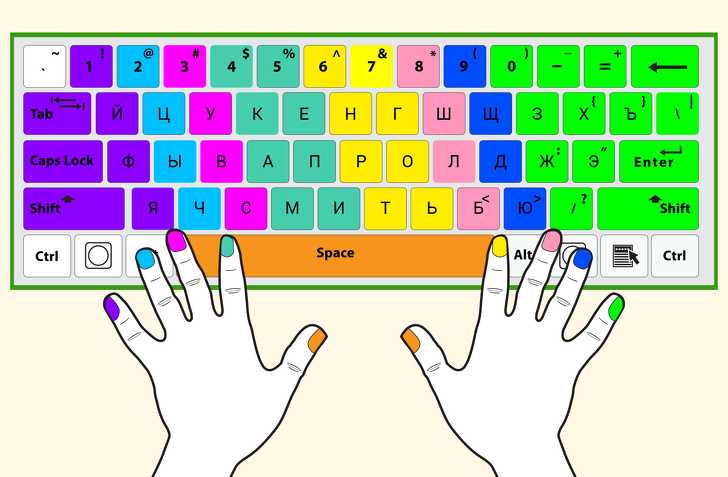
+
Какие технические требования необходимо выполнить, чтобы занятия в школе Prime проходили без проблем?
Минимальные технические требования:• Операционная система: Windows 7/8/8.1/10, Mac OS X 10.9, 10.10, 10.11;
• Установленный интернет браузер Google Chrome последней стабильной пользовательской версии с включённым авто¬обновлением;
• Оперативная память: от 2 Гб и выше, процессор: 2 ядерный процессор от 1.8 ГГц;
• Наличие микрофона;
• Интернет¬соединение от 1 Мбит/сек.
Рекомендованные технические требования:
• Операционная система: Windows 8/8.1/10, Mac OS X 10.10, 10.11;
• Установленный интернет браузер Google Chrome последней стабильной пользовательской версии с включённым автообновлением;
• Оперативная память: от 4 Гб и выше;
• Процессор: 2 ядерный процессор от 2.2 ГГц;
• Наличие микрофона и видеокамеры. • Скорость интернет соединения 35 Мбит/сек
Расположение пальцев на клавиатуре для слепой машинописи
Традиционный вариантОбъясняю на пальцах. Области пальцев на виртуальной клаве (вертикальные линии, см. Настройки) будут показывать каким пальцем какую букву вводить. Для ввода Заглавной буквы необходимо удерживать клавишу Shift. Это делается либо мизинцем свободной руки, либо пупком (по научному «пуповина»). При наборе кисти рук не должны касаться клавиатуры, пальцы касаются клавиш слегка. Моё субъективное мнениеВводил-вводил я этим методом и чего-то мне не нравилось. Это «чего-то» заключалось в том, что мне неудобно было нажимать букву н (ниппель) и некоторые другие. Хе-хе. Я чувствовал какое-то неприятное напряжение. Может я не так держал руки или они у меня кривые, не знаю. Хрю-хрю. Но эта буква встречалась довольнннно часто и портила мне настроение. К сожалению это было не смертельно и вполне терпимо. Всё-таки немного подумав (много не умею), пришлось модифицировать этот метод. Так появился Альтернативный вариантЭтот вариант был разработан Лёхой Казанцевым по заказу NASA и одобрен Минздравом планеты Землянка. Отличие от традиционного варианта в том, что теперь в исходной позиции пальцы лежат на клавишах ЫВАМ (SDFV) и ТОЛД (NJKL). Наверно, вы знаете про эргономичные клавиатуры. В дорогих моделях клава делится на 2 части, которые можно расположить под углом друг к другу. Это сделано, чтобы кисти рук были в естественном состоянии. Когда вы идете по улице, то кисти рук ведь не согнуты под углом, а расслаблены и служат естественным продолжением остальной части руки. По крайней мере, у большинства. Но зачем менять положение частей клавиатуры, если проще поменять положение рук? К тому же дешевле (хозяйке на заметку). Однако, следует отметить, что этот метод не для всех. Кому-то будет неудобно жать некоторые клавиши, кому-то потребуются начальные спецуроки (которых для альтернативного варианта нет; но это не страшно). Короче, пока альтернативный вариант для альтернативных. Для тех, которые сами могут понять что к чему и куда втыкается. В целом альтернативное положение рук это что-то вроде идеи, которую можно реализовать немного по-разному. И альтернативные области пальцев на клавиатуре (см. опцию в Настройках) показаны для варианта, которым пользуюсь я. Но вполне допустимо, что кому-то будет удобнее, например, вводить цифру 4 не средним пальцем, а безымянным. Мне даже писали, что можно сместить всю правую руку на одну клавишу вправо — чтобы легче дотягиваться до Backspace. Если вы уже имеете опыт набора обычным методом, и он вас устраивает, то вряд ли есть большой смысл перестраиваться на новый лад. Но, если альтернативный вариант покажется вам удобнее, то, чем раньше вы его освоите, тем лучше. Я вводил обычным методом примерно со скоростью 100 знаков в секунду, ой минуту, когда начал осваивать альтернативный вариант. Поначалу я часто путался, но довольно быстро привык и теперь мне уже трудно представить, как можно набираться по другому!
|
Слепая печать — Университет Вуллонгонга
Вы здесь
В этом ресурсе рассказывается о слепой печати и подробно рассказывается, как приступить к обучению слепой печати.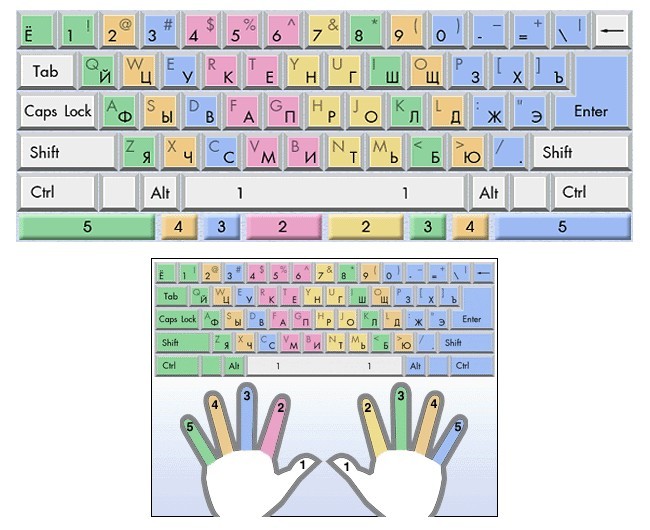
Что такое слепая печать?
Слепая печать — это набор текста, не глядя на клавиатуру. Фундаментальная идея заключается в том, что каждому пальцу отведена своя часть клавиатуры, и ваши пальцы узнают местоположение клавиатуры, регулярно практикуясь и приобретая мышечную память, чтобы в конечном итоге наращивать скорость во время набора текста.
Начало работы с слепой печатью
Поза для набора текста
- Сядьте прямо, спина прямая, ступни плотно касаются пола, а локти согнуты под прямым углом.
- Экран должен быть наклонен вверх, чтобы вы могли смотреть на экран, слегка наклонив голову вперед.
- Держите расстояние между глазами и экраном 45–70 см.
- Предотвратите напряжение мышц плеч, рук и запястий, позволяя запястьям касаться поверхности стола перед клавиатурой. Никогда не переносите вес тела на запястья, опираясь на них.
Позиция основного ряда
Начальный ряд — это часть клавиатуры, которая является центральной по отношению ко всем остальным клавишам (см. изображение ниже). Расположив пальцы над начальным рядом, вы сможете легче дотянуться до других клавиш на клавиатуре. При слепой печати возвращение пальцев в положение, называемое « исходной строкой », поможет вам печатать, не глядя на клавиатуру.
изображение ниже). Расположив пальцы над начальным рядом, вы сможете легче дотянуться до других клавиш на клавиатуре. При слепой печати возвращение пальцев в положение, называемое « исходной строкой », поможет вам печатать, не глядя на клавиатуру.
(Изображение Cy21. Оригинал можно найти https://commons.wikimedia.org/wiki/File:QWERTY-home-keys-position.svg)
Чтобы найти положение основного ряда:
- Найдите выступающие выступы, не глядя вниз, на клавиши F и J. Поместите указательный палец левой руки на клавишу F , а указательный палец правой руки на клавишу J .
- Затем поместите пальцы левой руки на клавиши A, S, D и F , а пальцы правой руки на клавиши J, K, L и ; ключей.
- Теперь ваши пальцы находятся в исходном положении.
Раскладка клавиатуры
Каждый из ваших пальцев должен покрывать определенную область клавиатуры, как показано на рисунке ниже. Как видите, ваши указательный, средний и безымянный пальцы перемещаются вверх или вниз от исходного положения, большой палец закрывает клавишу пробела, а мизинцы закрывают остальные (как зеленые, так и синие клавиши).
Как видите, ваши указательный, средний и безымянный пальцы перемещаются вверх или вниз от исходного положения, большой палец закрывает клавишу пробела, а мизинцы закрывают остальные (как зеленые, так и синие клавиши).
(Изображение Артура Михно. Оригинал можно найти по адресу https://commons.wikimedia.org/wiki/File:Keyboard_scheme.jpg)
Чтобы приучить себя печатать вслепую, вы всегда должны использовать правые пальцы для правильных клавиш и возвращать их в исходное положение, когда закончите.
Советы по слепой печати
- Не поддавайтесь и смотрите на клавиши, если вы застряли. Просто двигайте пальцами, пока они не найдут приподнятые «язычки» на клавишах F и J, и переместите пальцы в исходное положение.
- Ограничьте движения рук и пальцев только теми движениями, которые необходимы для нажатия определенной клавиши, держа руки и пальцы ближе к основному положению. Это не только улучшит скорость, но и уменьшит нагрузку на руки.

- Ввод ритма поможет вам при слепой печати, как если бы вы играли на пианино.
- При тренировке уделяйте больше внимания безымянному и мизинцу, так как они значительно недоразвиты и недостаточно тренированы.
- Не торопитесь, когда вы учитесь печатать вслепую. Ускоряйтесь только тогда, когда ваши пальцы по привычке нажимают на нужные клавиши, и это будет прогрессировать с практикой.
Дополнительные ресурсы
- Сочетания клавиш
- Практика слепой печати
Определение слепой печати | ПКМаг
Печатать на клавиатуре, не глядя на клавиши. Слепая печать стала важным навыком в наши дни, независимо от того, какую работу кто-либо выполняет. Раньше школы заказывали специальные пишущие машинки с пустыми клавишами. Сегодня пустые клавиши можно имитировать с помощью мягкой пластиковой оболочки, которую надевают на любую компьютерную клавиатуру.
Машинистки, печатающие слепым шрифтом, против Hunt and Peck
В среднем машинистка, печатающая слепым шрифтом, может набирать от 50 до 60 слов в минуту (WPM) без опечаток, в то время как машинистка с двумя пальцами, использующая метод «охота и клевание», обычно набирает от 20 до 30.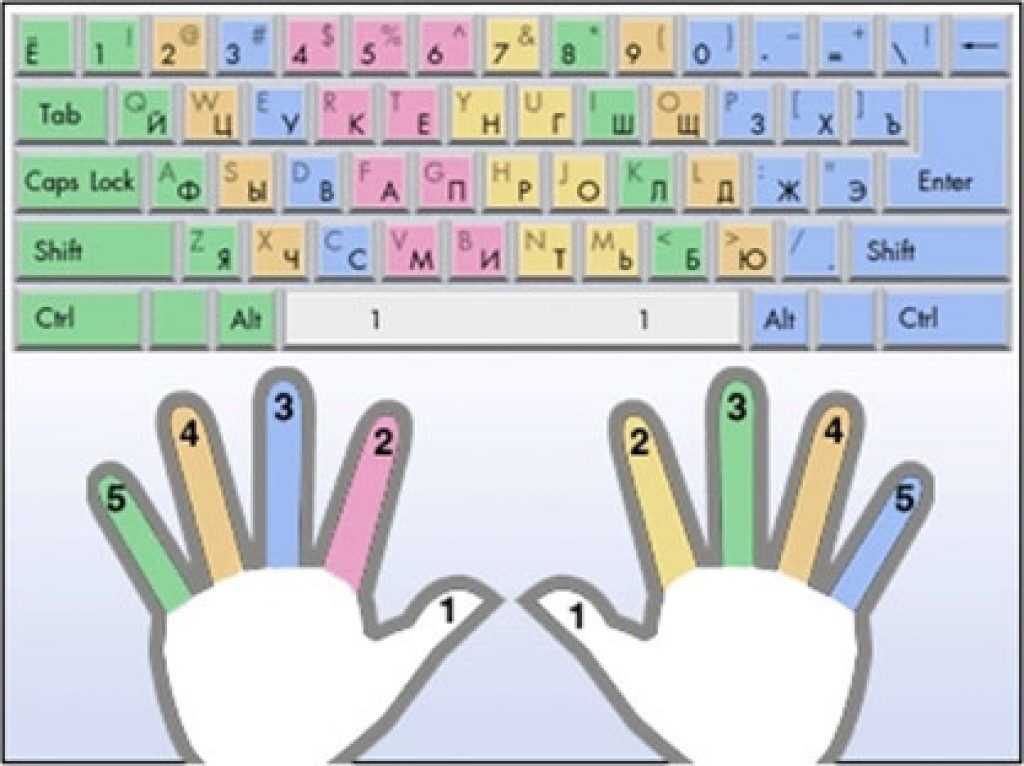 Быстро печатающие двумя пальцами могут достигать 50 и более слов в минуту при наборе знакомого текста. Сверхбыстрые машинистки могут набрать 100 и более строк (см. WPM). См. QWERTY-клавиатура и клавиатура.
Быстро печатающие двумя пальцами могут достигать 50 и более слов в минуту при наборе знакомого текста. Сверхбыстрые машинистки могут набрать 100 и более строк (см. WPM). См. QWERTY-клавиатура и клавиатура.
Научитесь правильно печатать Эти клавиши покрыты покрытием SpeedSkin, которое надевается на любую стандартную клавиатуру ПК или Mac. (Изображение предоставлено SpeedSkin, LLC.) Современные пустые клавиатуры Клавиатура Das — это клавиатура премиум-класса с пустыми колпачками для клавиш, позволяющая научиться печатать. См. Клавиатура Das.
Реклама
Истории PCMag, которые вам понравятся
{X-html заменен}
Выбор редакции
ЭТО ОПРЕДЕЛЕНИЕ ПРЕДНАЗНАЧЕНО ТОЛЬКО ДЛЯ ЛИЧНОГО ИСПОЛЬЗОВАНИЯ. Любое другое воспроизведение требует разрешения.Copyright © 1981-2023. The Computer Language(Opens in a new window) Co Inc.
 Все права защищены.
Все права защищены.Информационные бюллетени PCMag
Информационные бюллетени PCMag
Наши лучшие истории в вашем почтовом ящике
Следите за новостями PCMag
- Фейсбук (Открывается в новом окне)
- Твиттер (Откроется в новом окне)
- Флипборд (Открывается в новом окне)
- Гугл (откроется в новом окне)
- Инстаграм (откроется в новом окне)
- Pinterest (Открывается в новом окне)
PCMag.com является ведущим авторитетом в области технологий, предоставляющим независимые лабораторные обзоры новейших продуктов и услуг. Наш экспертный отраслевой анализ и практические решения помогут вам принимать более обоснованные решения о покупке и получать больше от технологий.
Как мы тестируем Редакционные принципы
- (Открывается в новом окне) Логотип Зиффмедиа
- (Открывается в новом окне) Логотип Аскмен
- (Открывается в новом окне) Логотип Экстримтек
- (Открывается в новом окне) Логотип ИНГ
- (Открывается в новом окне) Логотип Mashable
- (Открывается в новом окне) Предлагает логотип
- (Открывается в новом окне) Логотип RetailMeNot
- (Открывается в новом окне) Логотип Speedtest
- (Открывается в новом окне) Логотип Спайсворкс
(Открывается в новом окне)
PCMag поддерживает Group Black и ее миссию по увеличению разнообразия голосов в СМИ и владельцев СМИ.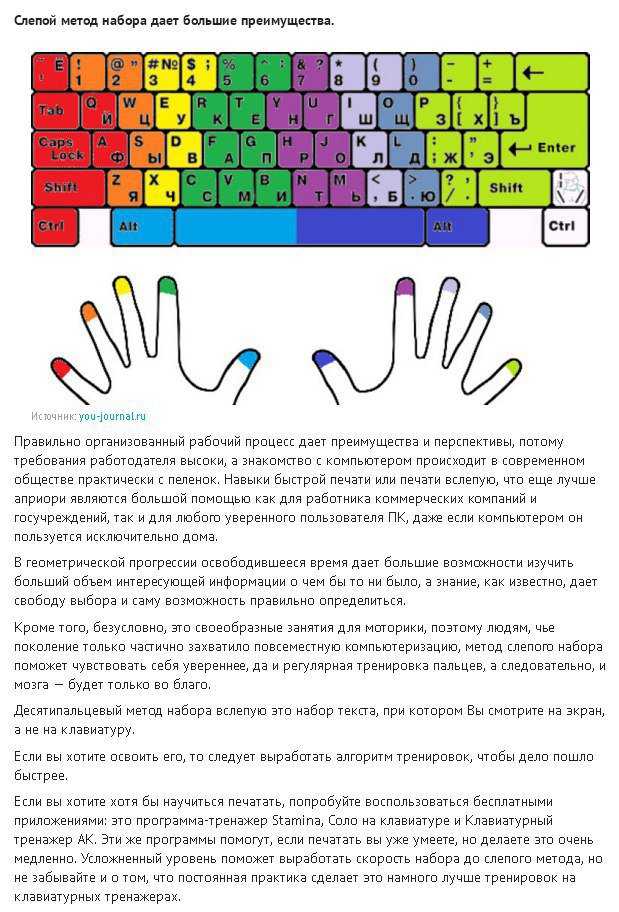


 В исходном состоянии пальцы левой руки расположены на клавишах ФЫВА (ASDF), а пальцы правой руки на ОЛДЖ. Указательные пальцы находятся на А и О. На этих кнопках есть специальные пупырышки (в просторечии «говнюшки») — это чтобы не глядя можно было наложить руки в исходную позицию. Большие пальцы обслуживают пробел. Чтобы ввести букву надо дотянуться до неё ближайшим пальцем — тем, которым удобнее. При перемещении смещается только один палец. После нажатия он возвращается в исходную позицию. Попробуйте, это бесплатно.
В исходном состоянии пальцы левой руки расположены на клавишах ФЫВА (ASDF), а пальцы правой руки на ОЛДЖ. Указательные пальцы находятся на А и О. На этих кнопках есть специальные пупырышки (в просторечии «говнюшки») — это чтобы не глядя можно было наложить руки в исходную позицию. Большие пальцы обслуживают пробел. Чтобы ввести букву надо дотянуться до неё ближайшим пальцем — тем, которым удобнее. При перемещении смещается только один палец. После нажатия он возвращается в исходную позицию. Попробуйте, это бесплатно. Спина ровная, ухмылка кривая, ноги на ширине плеч. Ну вот и вся хитрость. Теперь можете передавать это знание следующим поколениям.
Спина ровная, ухмылка кривая, ноги на ширине плеч. Ну вот и вся хитрость. Теперь можете передавать это знание следующим поколениям.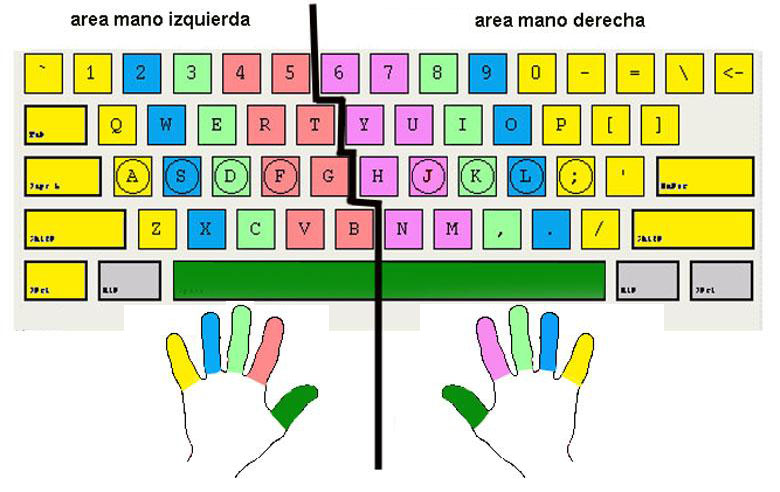 При этом кисти рук находятся в более естественном положении и меньше напрягаются. Сейчас они даже могут спокойно касаться клавиатуры или стола. Попробуйте.
При этом кисти рук находятся в более естественном положении и меньше напрягаются. Сейчас они даже могут спокойно касаться клавиатуры или стола. Попробуйте. Для избранных то бишь.
Для избранных то бишь.